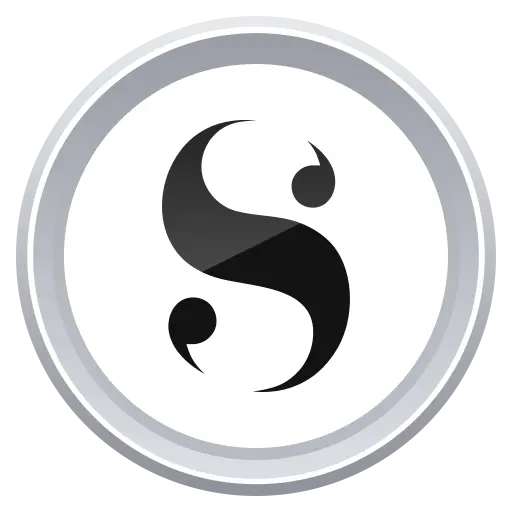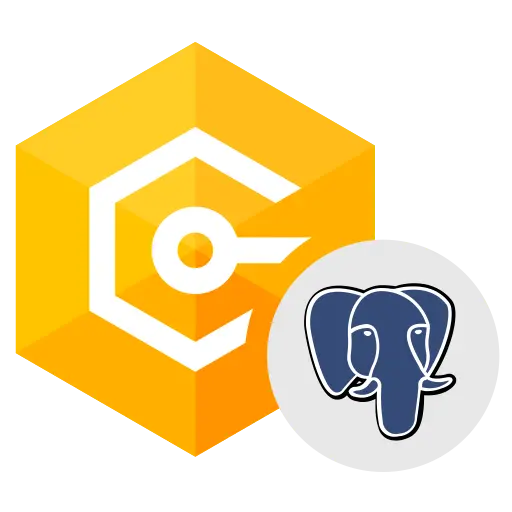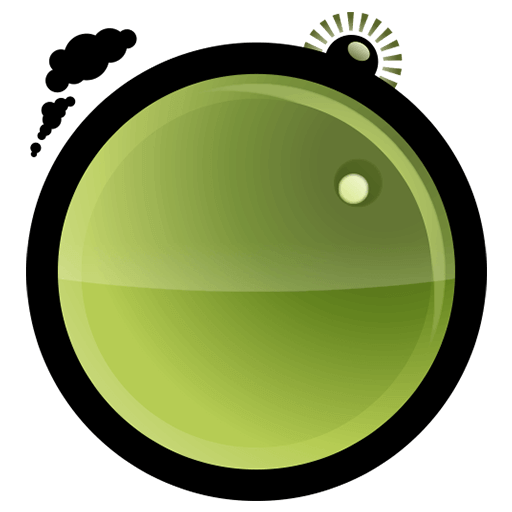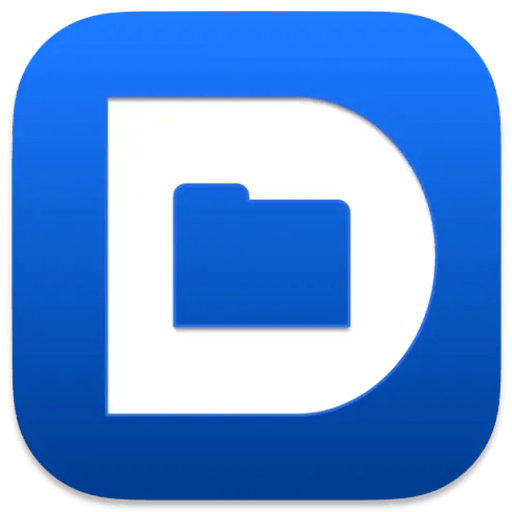Войдите для лучшего опыта
 NovaPDF 11 Персональная версия PDF Документация
NovaPDF 11 Персональная версия PDF Документация

Правила акции
1、Время акции:{{ info.groupon.start_at }} ~ {{ info.groupon.end_at }}。
1、Время акции:Пока есть в наличии。
2、Срок действия группы:{{ info.groupon.expire_days * 24 }}час.。
3、Участников в группе:{{ info.groupon.need_count }}чел.。
Важная информация
1、Процесс: Вступите/Создайте и оплатите -> Наберите группу -> Успех!
2、Если группа не наберётся, деньги вернутся.
3、Условия зависят от товара. Читайте правила.

NovaPDF 11 Персональная версия PDF Документация




novaPDF, Ваш мощный инструмент для создания PDF
NovaPDF - это PDF - принтер для Windows, который позволяет легко создавать стандартные для отрасли PDF - файлы (с возможностью поиска и опционального соответствия PDF / A).
Печать в PDF никогда не была настолько простой, что вы можете генерировать PDF, просто открыв документ, нажав кнопку « распечатать» и выбрав novaPDF в качестве принтера.
Используя novaPDF, вы можете легко создавать PDF - файлы из любого документа, который можно распечатать, как если бы он был напечатан на физическом принтере. Его интуитивный интерфейс делает его удобным для начинающих, но также включает в себя расширенные функции для продвинутых пользователей. Скачайте пробную версию сразу и используйте ее бесплатно до 30 дней.
novaPDF совместим со следующими операционными системами: Windows 11, 10, 8, 7, Vista (32 / 64 бит); Сервер 20222019201620122008R2
Вот некоторые преимущества использования novaPDF:
- Экономия времени - быстрая установка одним нажатием клавиши и быстрое создание PDF
- Экономия средств - переход на PDF вместо обычной бумаги может значительно снизить затраты.
- Безопасность - защита PDF - файлов с помощью 256 - битного шифрования AES военного класса.
- Улучшение совместной работы - обмен PDF - документами быстрее и проще, чем отправка факса.
Основные особенности
- Универсальная печать
Используя novaPDF, вы можете преобразовать любой тип распечатываемого документа (т. е..DOCX, XLSX, PPTX, PUBX, HTML, TXT,...) в PDF, доступ к его функциям через интерфейс драйвера принтера.
Если установлен novaPDF, вы можете создать PDF, просто нажав кнопку « печать» в любом приложении Windows, связанном с документом. Вы также можете использовать интерфейс входа novaPDF.
- MICROSOFT ® Загрузка Office
NovaPDF поставляется со всеми приложениями Microsoft Office: Word, Excel, PowerPoint, Publisher, Visio и Outlook. Это означает преобразование одного клика из приложения Office в PDF.
Одним из основных преимуществ элементов загрузки является возможность преобразования скрытых гиперссылок и простого преобразования закладок.
- Безопасность PDF
Вы можете защитить свой PDF - документ (256 - битное шифрование AES), попросив получателя ввести пароль для просмотра, печати или копирования / вставки содержимого в PDF.
Вы можете контролировать, можно ли просматривать, печатать, изменять, копировать или комментировать PDF. Кроме того, вы можете использовать цифровую подпись для подтверждения подлинности PDF - документа.

Официальный сайт:https://www.novapdf.com/compare-editions.html
Центр загрузки:https://novapdf.apsgo.cn
Резервная загрузка:N/A
Время отгрузки:Обработка вручную
Запуск платформы:Windows
Язык интерфейса:Поддержка отображения китайского интерфейса, многоязычие необязательно.
Обновленная информация:Поддержка небольших обновлений (v11.x)
Испытание перед покупкой:Перед покупкой предоставляется бесплатная пробная версия на 30 дней.
Как получить товар:После покупки информация об активации отправляется по почте на почтовый ящик при размещении заказа, а соответствующий код активации продукта можно просмотреть в персональном центре, в моем заказе.
Количество оборудования:Можно установить 1 компьютер.
Замена компьютера:Исходный компьютер выгружен, новый компьютер активирован.
Активировать загрузку:Будет добавлено позднее.
Специальное примечание:Будет добавлено позднее.

Сотрудничество
{{ app.qa.openQa.Q.title }}
Преобразовать страницу в PDF?
Вы можете преобразовать веб - страницы популярных браузеров, таких как Internet Explorer, Firefox и Chrome, в PDF, установив PDF - генератор, который можно использовать в качестве виртуального PDF - принтера. После установки принтера вам просто нужно напечатать его на этом принтере, чтобы создать PDF - файл. В этой статье будет показано, как сделать такое преобразование, первым шагом является загрузка и установка novaPDF со страницы загрузки.
Для отображения веб - страниц требуется браузер, наиболее распространенными из которых являются Google Chrome, Internet Explorer и Mozilla FireFox (Windows Systems). В то время как большинство браузеров предлагают возможность сохранения веб - страниц, иногда бывает трудно отправить веб - страницы другим для просмотра или даже сохранить их на вашем компьютере для будущих ссылок из - за сохранения формата. В этом случае полезно преобразовать веб - страницу в PDF - файл. Как и с печатью на обычном принтере, перейдите к "Файл" - & gt; "Печать", выберите "novaPDF", смотрите, страница преобразуется в PDF файл.
Преобразование страницы в PDF из Google Chrome
Google Chrome - это браузер, разработанный командой Google и в настоящее время является одним из самых популярных. Чтобы преобразовать страницу в PDF из приложения Google Chrome, выполните следующие действия:
- Откройте Chrome, перейдите на страницу, которая будет преобразована в PDF, нажмите кнопку "Настройка" и нажмите "Печать" (или Ctrl + P)
- На вкладке "Печать" выберите novaPDF в качестве принтера, выберите другие параметры задания печати и нажмите "Печать"
- NovaPDF попросит вас выбрать место, где вы хотите сохранить PDF, и позволит вам настроить другие опции.
* Более новые версии Chrome содержат опцию « Сохранить как PDF», но эта опция имеет ограниченные возможности по сравнению с опциями, предлагаемыми novaPDF *.
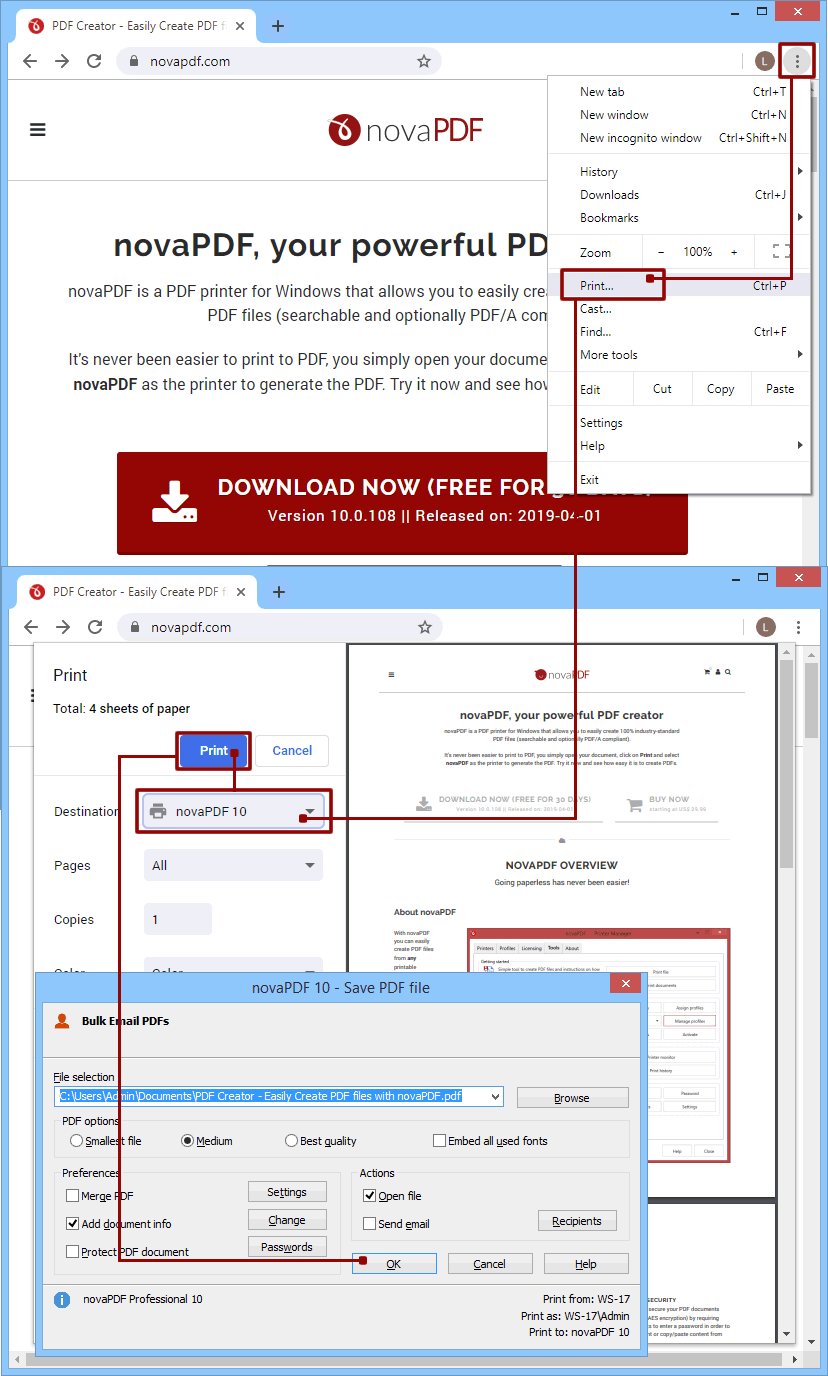
Примечание: При преобразовании веб - страницы в PDF некоторые фоновые изображения могут не отображаться в PDF (но они находятся на веб - странице). Чтобы решить эту проблему, отметьте опцию "фоновое изображение" на странице "Печать", открытой после щелчка "Печать".
Преобразование веб - страниц в PDF из Internet Explorer
После установки novaPDF вы можете преобразовать любую веб - страницу в PDF непосредственно из Internet Explorer. Достаточно посетить страницу, которую нужно преобразовать, а затем « распечатать» ее в novaPDF. Ниже приведены следующие шаги для преобразования веб - страниц в PDF из Internet Explorer:
- Запустите Internet Explorer и перейдите на страницу для преобразования в PDF
- Нажмите кнопку Alt, чтобы показать меню IE, затем перейдите к файлу - & gt; для печати (или Ctrl + P), и при выборе раздела принтера нажмите novaPDF перед созданием PDF - файла, вы можете настроить параметры novaPDF с помощью кнопки « Предпочтение» (например, изменить размер страницы, направление или изменить профиль печати)
- Нажмите « Распечатать» и выберите место сохранения PDF - файла. После создания PDF - файл автоматически открывается в PDF - просмотрщике по умолчанию.

По умолчанию каждая страница PDF - документа содержит заголовок страницы (заголовок страницы и сведения о странице x (общая Y - страница)) и заголовок страницы (включая URL - адрес распечатанной страницы и дату печати). Если вы не хотите включать эти элементы в PDF:
- Перед созданием PDF - файла перейдите в меню Internet Explorer на "Файл" - & gt; Предварительный просмотр печати в окне "Предварительный просмотр печати", нажмите Alt + E или нажмите "Открыть или закрыть колонтитулы и подножия колонтитула". В разделе "Предварительный просмотр" вы увидите, как текст заголовков / заголовков удаляется. Кроме того, вы можете настроить сообщения, напечатанные на колонтитуле или в подножии страницы, нажав кнопку « Настройка страницы» и включив пользовательский текст в поля « Колонтитул» и « Нижний колонтитул» (обратите внимание, что вы не сможете легко вернуться к старому формату)
- Закройте окно предварительного просмотра и создайте PDF - файл без заголовков / заголовков.
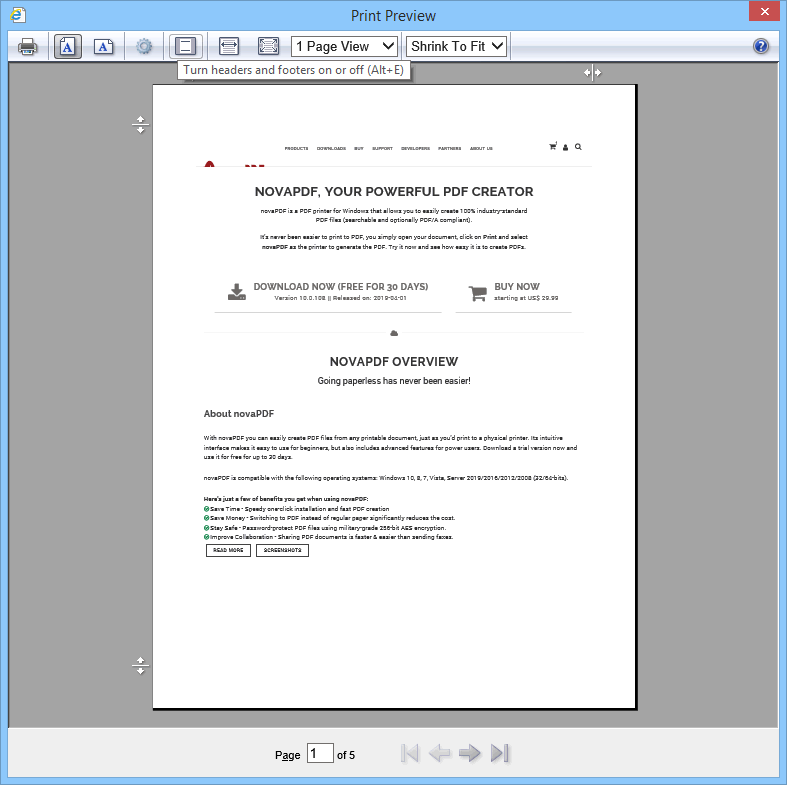
* Примечание: при преобразовании веб - страницы в PDF некоторые фоновые изображения могут не отображаться в PDF (но будут отображаться на веб - странице). Чтобы решить эту проблему, перейдите в Internet Explorer 10 к "Файл" - & gt; "Настройки страницы", отметьте & nbsp; Опция « Печать цвета фона и изображения». * (В более ранних версиях IE эта опция находится в "Инструменты" - & gt; "Internet Options" - & gt; "Advanced" под & nbsp;; ) *
Преобразование веб - страниц в PDF из Mozilla FireFox
После установки novaPDF вы можете конвертировать любую веб - страницу в PDF непосредственно из Mozilla FireFox. Достаточно посетить страницу, которую нужно преобразовать, а затем « распечатать» ее в novaPDF. Ниже приведены следующие шаги для преобразования веб - страниц в PDF из Mozilla FireFox:
- Запустите Mozilla FireFox и перейдите на страницу для преобразования в PDF
- Нажмите кнопку Alt для отображения меню Firefox, затем перейдите к файлу - & gt; Печать (или Ctrl + P) и выберите novaPDF из выпадающего меню в разделе принтера
- Перед созданием PDF - файла можно настроить настройки novaPDF с помощью кнопки « Предпочтение». Кроме того, для веб - сайтов, использующих фреймворки, FireFox предлагает возможность печатать каждую фреймворку отдельно, только выбранные фреймворки или в режиме просмотра.
- Нажмите « Определение», а затем выберите место сохранения PDF - файла. После создания PDF - файл автоматически открывается в PDF - просмотрщике по умолчанию.
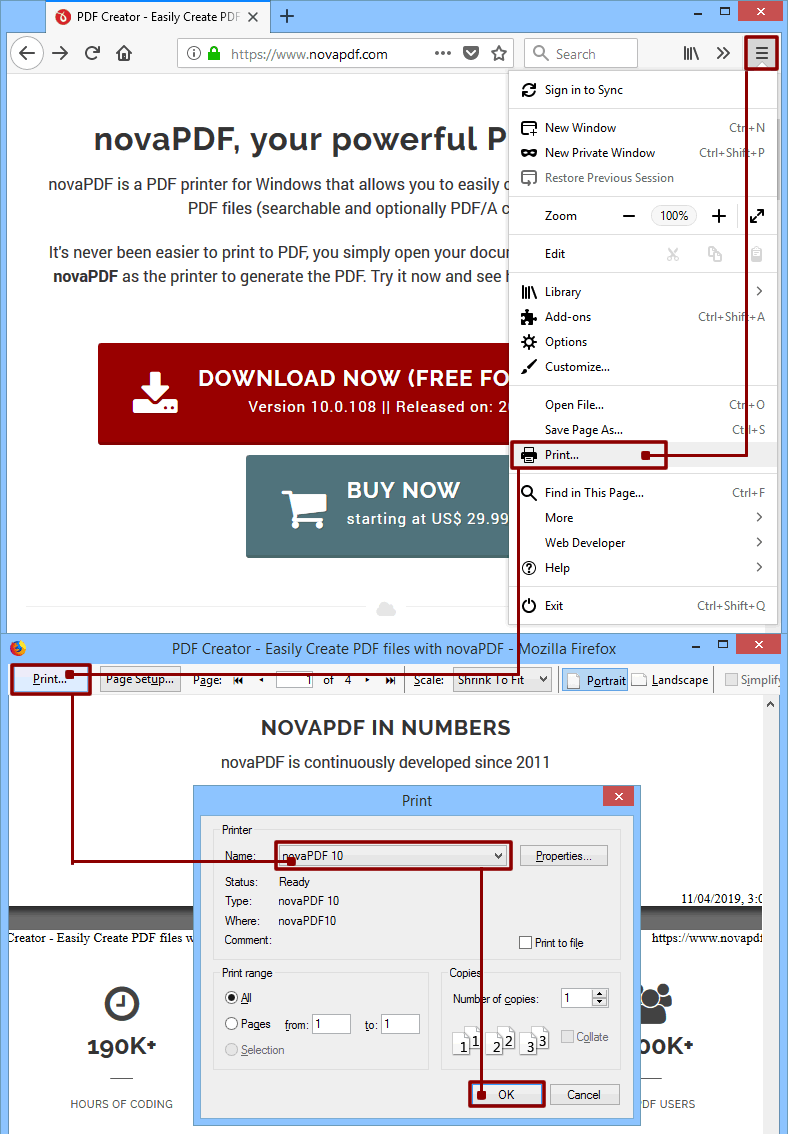
По умолчанию каждая страница PDF - документа содержит информацию в заголовках страниц (включая URL - адрес распечатанной страницы и ее заголовок) и в заголовках страниц (включая дату печати и индекс). Если вы не хотите включать эти элементы в PDF:
- После нажатия кнопки "Печать" в Firefox будет отображаться окно "Предварительный просмотр печати". Нажмите "Настройки страницы".
- В окне "Настройки страницы" щелкните "Границы страницы и колонтитулы / подножия страницы". По умолчанию только раздел "Левый / правый колонтитул и нижний колонтитул" будет выделять определенный контент, поэтому вы должны выбрать пустой, если вы не хотите показывать эту информацию, не показывайте выбранный контент.
- Нажмите « Определение» и затем создайте PDF - файл. Документ не будет содержать информацию о заголовках / заголовках страниц.
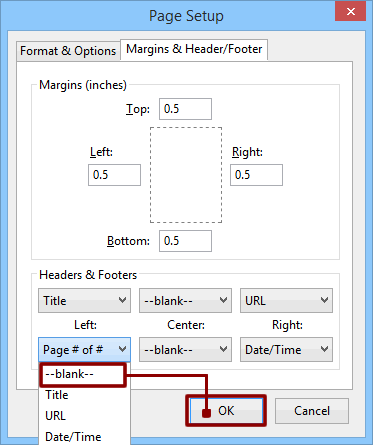
Примечание: При преобразовании страницы в PDF некоторые фоновые изображения могут не отображаться в PDF (но они отображаются на странице). Чтобы решить эту проблему, нажмите "Параметры страницы" в окне "Предварительный просмотр печати", а затем отметьте опцию "Фон печати (цвет и изображение)".
В настоящее время novaPDF предлагает опцию объединения (комбинирования) PDF, которая позволяет распечатывать различные страницы (с одного и того же веб - сайта или с разных веб - сайтов) в один PDF (перед печатью, после печати или в качестве фона / перспективы существующего PDF). Кроме того, вы можете печатать не только из браузера в один и тот же PDF, но и из других программ в один и тот же PDF, тем самым объединяя различные документы в один PDF. Дополнительные сведения о вариантах объединения PDF можно прочитать здесь: